如何用PS快速获得素描线稿?
线稿是素描和彩绘的基础,正如它的名字所言,它应当只是线条,而不应包含白色背景。今天我们将会学习如何用PS快速获得素描线稿?

一口气目录:
◆ 简单方法制作线稿。
◆ 专业方法制作线稿。
下面是效果图:

01. 如何使用一个快速方法
将线稿所在的图片打开,将混合模式改为正片叠底。
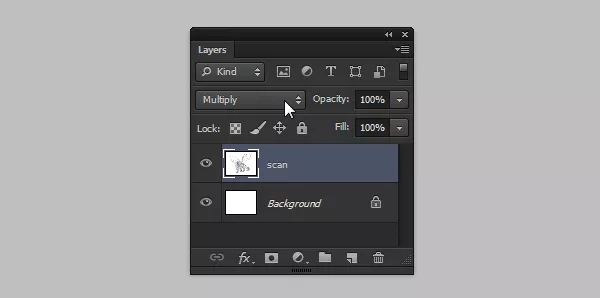
这个模式可以将白色部分变透明,留下黑色线条,这正是我们想要的,不是吗?

当你想直接使用线条的时候,可能会出现问题。比如,如果将混合模式改为叠加,黑色线条将会和下面的颜色混在一起,并获得一个阴影。这在赛璐珞著色法中应用起来很棒!
然而,这样的话,我们将不能改变混合模式,因为只有正片叠底模式可以将白色变成透明的。如果我们用叠加模式,则会带有阴影,但是附近的白色会“吸收”其他的颜色。
这个思路不会让你获得一个真正没有背景的线稿,它只是假装没有背景,但是你不能用里面的线条。
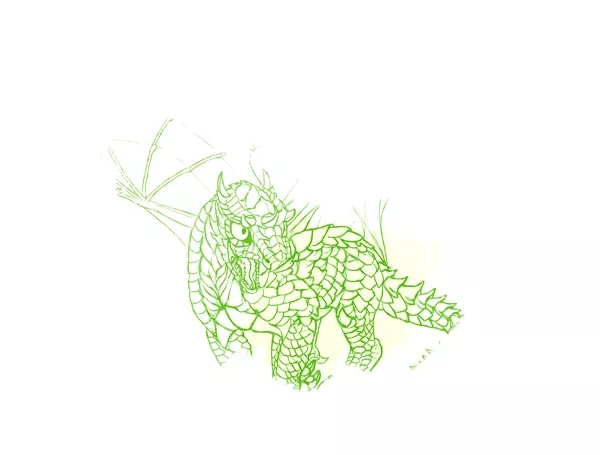
02. 如何用一个更专业的方法
有其他的方法,明显比直接点击菜单要更复杂,但是也会更有效。我们将彻底将背景删除,而不是假装它不存在。不要被步骤之多吓到,真正的步骤并不是很多,不过是讲解得比较详细。
第一步
确定图片中只有黑白二色,点击图像-模式-灰度,选择不再显示并点击扔掉。
第二步
按住ctrl+A,选中整张图片,复制它。
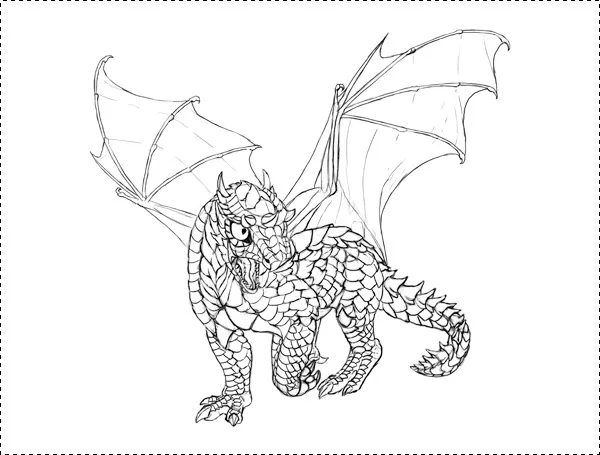
第三步
点击通道面板,它的位置在图层面板的旁边,如果它没有显示,点击窗口-通道打开它。
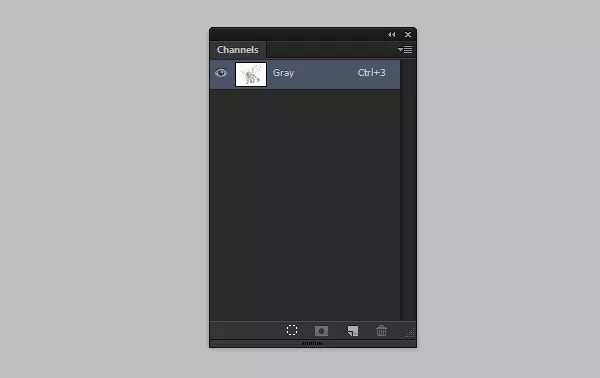
第四步
点击创建新通道。
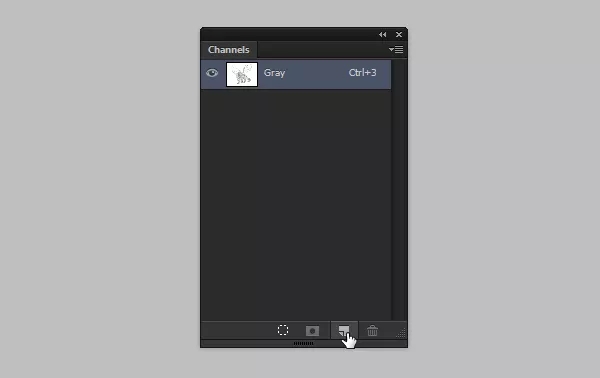
一个新的“图层”会出现在列表里,它是只知道白色和黑色的阿尔法通道,由于现在它是黑色的,所以上面什么也没有。
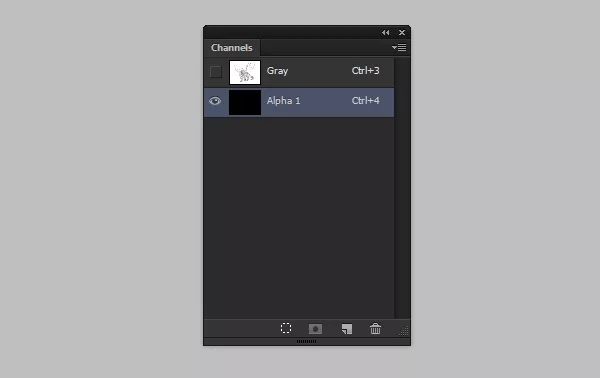
第五步
将选中的图片复制到新的通道上,按住ctrl+D,取消选择。
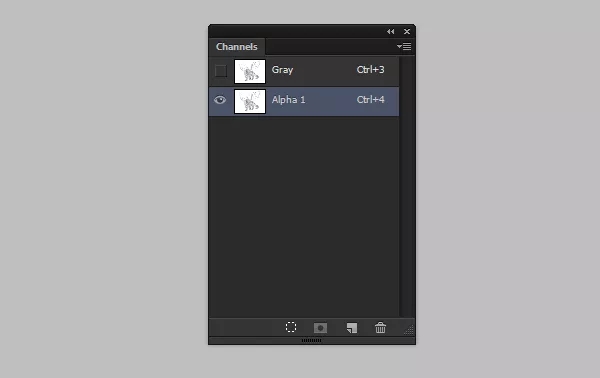
第六步
点击“将通道作为选区载入”。
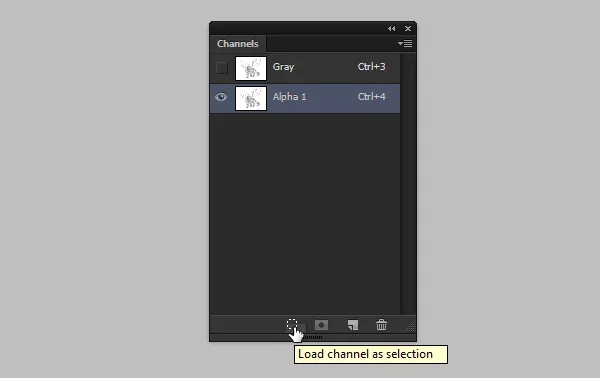
第七步
选区将会出现在图片上。正如我之前提到的,在阿尔法通道上白色是不透光的,黑色是透光的,当我们载入选区时,只有白色的不透光部分被选中。
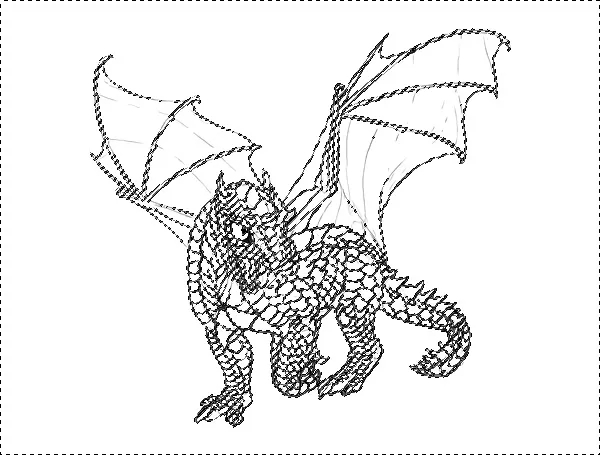
如果你按中ctrl+shift+I,将可以反选选区,会选中黑色线稿部分。

第八步
再次点击灰色通道。
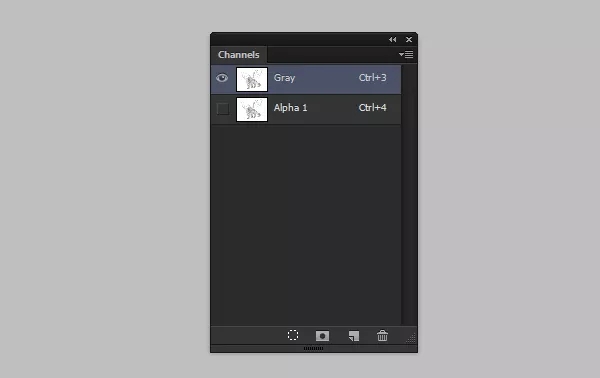
第九步
创建一个新的图层。
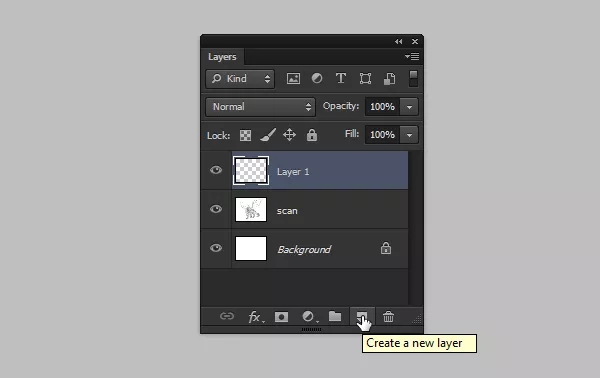
第十步
用油漆桶工具用黑色填满选区。

第十一步
此时如果按中ctrl+D,取消选区,你会发现线稿有原来的两倍粗,这是因为我们同时看到了两个图层的线。

删除一开始的scan图层就可以解决这个问题。
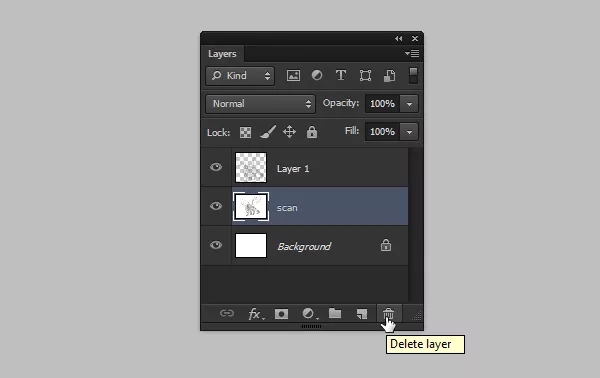
第十二步
如果隐藏背景层,将可以只看到线稿,正是我们想要的!

在这个图层中将可以应用所有的混合模式,正片叠底将不会限制你的操作了。不要忘记点击图像-模式-RGB颜色将它转换回正常颜色。
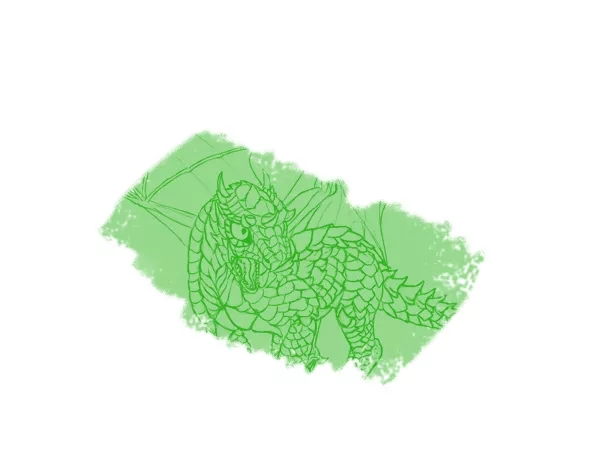
你可以在这个线稿上使用任何混合模式,比如渐变叠加。

这个方法也可以应用于有一些阴影的传统素描画中。

热门课程
专业讲师指导 快速摆脱技能困惑相关文章
多种教程 总有一个适合自己专业问题咨询
你担心的问题,火星帮你解答-
为给新片造势,迪士尼这次豁出去了,拿出压箱底的一众经典IP,开启了梦幻联动朱迪和尼克奉命潜入偏远地带卧底调查 截至11月24日......
-
此前Q2问答环节,邹涛曾将《解限机》首发失利归结于“商业化保守”和“灰产猖獗”,导致预想设计与实际游玩效果偏差大,且表示该游戏......
-
2025 Google Play年度游戏颁奖:洞察移动游戏新趋势
玩家无需四处收集实体卡,轻点屏幕就能开启惊喜开包之旅,享受收集与对战乐趣库洛游戏的《鸣潮》斩获“最佳持续运营游戏”大奖,这不仅......
-
说明:文中所有的配图均来源于网络 在人们的常规认知里,游戏引擎领域的两大巨头似乎更倾向于在各自赛道上激烈竞争,然而,只要时间足......
-
在行政服务优化层面,办法提出压缩国产网络游戏审核周期,在朝阳、海淀等重点区将审批纳入综合窗口;完善版权服务机制,将游戏素材著作......
-
未毕业先就业、组团入职、扎堆拿offer...这种好事,再多来一打!
众所周知,火星有完善的就业推荐服务图为火星校园招聘会现场对火星同学们来说,金三银四、金九银十并不是找工作的唯一良机火星时代教育......

 火星网校
火星网校
















